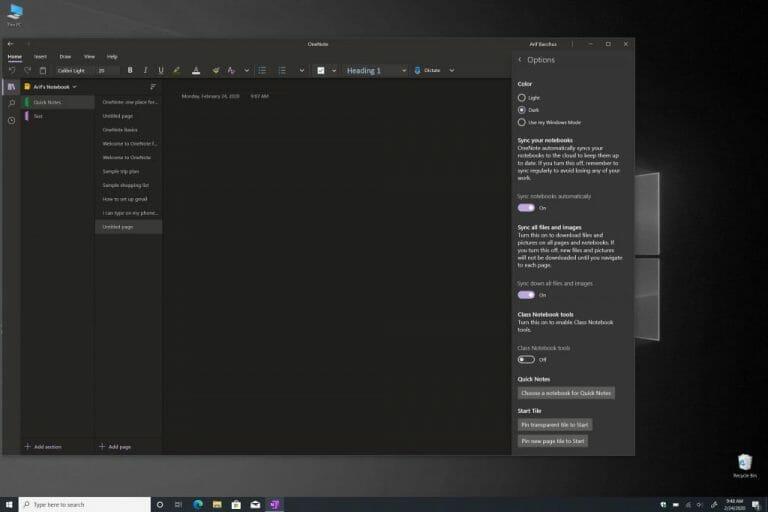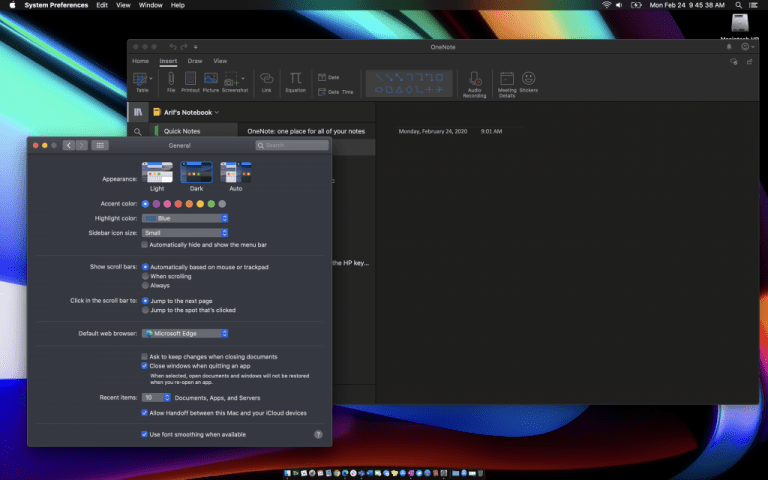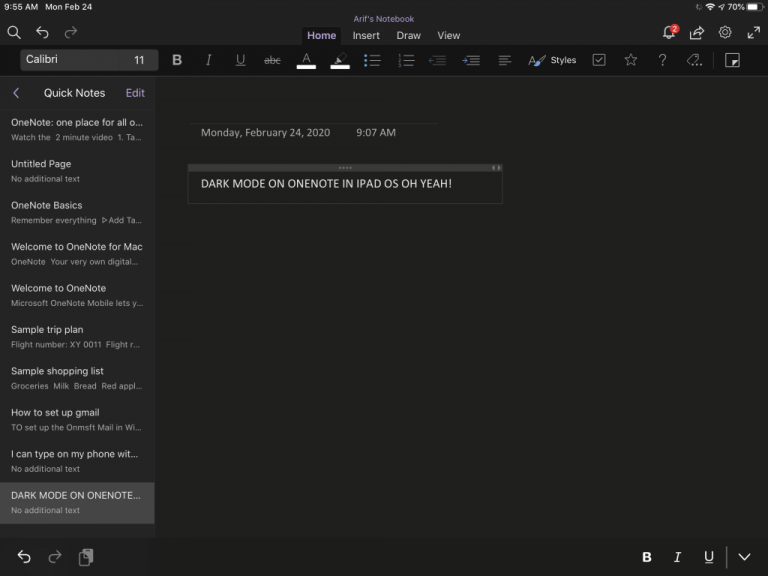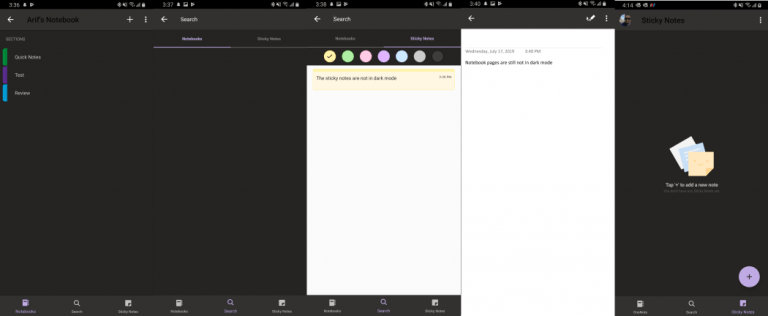Wenn Sie beim Erstellen von Notizen in OneNote nach einem immersiven Raum suchen, sollten Sie den dunklen Modus aktivieren. Diese Funktion ist in den Mac-, Windows- und iOS-Versionen der App verfügbar und ändert das Erscheinungsbild bestimmter Elemente der Benutzeroberfläche, damit es angenehmer für die Augen ist. Der Modus ändert nicht wirklich die Eigenschaften Ihrer Seiten, sondern nur das Aussehen der Dinge. Dazu gehören Textfarben, Tabellenzellen, Tintenstriche und Texthervorhebungen.
Wenn Sie in Ihrem respektierten Betriebssystem bereits einen dunklen Modus verwenden, sollte er in OneNote standardmäßig aktiviert sein. Aber wenn nicht, zeigen wir Ihnen in diesem Handbuch, wie Sie den Dunkelmodus in OneNote auf allen wichtigen Plattformen aktivieren können.
Windows 10
Um den dunklen Modus in der OneNote-App in Windows 10 zu aktivieren, müssen Sie einige Menüs innerhalb der App aufrufen. Sie sollten in die obere rechte Ecke des OneNote-App-Fensters gehen und klicken Einstellungen und mehr und dann klicken Einstellungen gefolgt von Optionen. Sobald Sie das getan haben, möchten Sie wählen Farbe im Bereich Optionen. Sie können auswählen Licht um den Standardmodus beizubehalten, oder Sie können wählen Dunkel Dunkelmodus zu aktivieren. Wenn Sie möchten, können Sie auch wählen Verwenden Sie meinen Windows-Modus wenn Sie möchten, dass OneNote mit Ihrer vorhandenen Farbeinstellung von Windows 10 verwendet wird.
Mac OS
Bei OneNote auf MacOS ist die Geschichte etwas anders. OneNote nimmt sein Aussehen basierend auf Ihren Systemeinstellungen in MacOS an. Wenn Sie den Dunkelmodus mit OneNote verwenden möchten, muss Ihr Mac mit MacOS 10.14 oder höher ausgeführt werden. Das bedeutet, dass Sie eigentlich keine Einstellungen in OneNote ändern müssen. Stattdessen müssen Sie die Einstellungen auf Ihrem Mac konfigurieren. Hier ist wie.
Um loszulegen, sollten Sie klicken Systemeinstellungen im Apple-Menü. Sie möchten dann klicken Allgemein und unter Auftritte, Sie werden wählen wollen Dunkel. Wenn Sie OneNote das nächste Mal starten, wird es jetzt im dunklen Modus ausgeführt.Denken Sie auch daran, dass Sie, wenn auf Ihrem Mac macOS Version 10.15 oder höher ausgeführt wird, Ihren Mac auch so konfigurieren können, dass er tagsüber automatisch den hellen Modus und nachts den dunklen Modus verwendet. Klicken Sie dazu im Dialogfeld Systemeinstellungen auf Allgemein gefolgt von Aussehen und dann Auto.
iOS und iPadOS
Auf iPad und iPhones nimmt OneNote auch den dunklen Modus basierend auf Ihren Systemeinstellungen an. Wenn Sie mit iOS 13 und iPadOS 13 arbeiten, sind die Schritte auf iOS und iPadOS gleich und Sie sollten sicherstellen, dass Sie den systemweiten Dunkelmodus aktiviert haben. Hier ist wie.
Gehen Sie zuerst zur Einstellungen-App. Sie möchten dann klicken Anzeige und Helligkeit. Sobald Sie das tun, unter Aussehen, möchten Sie auswählen Dunkel um den Dunkelmodus zu aktivieren. Wenn Sie OneNote das nächste Mal öffnen, wird es im dunklen Modus angezeigt. Denken Sie daran, dass Sie, während sich OneNote im dunklen Modus befindet, den Hintergrund der Seitenleinwand von dunkel auf hell umschalten können. Tippen Sie dazu unter iPadOS auf Aussicht und tippen Sie dann auf tippen Hintergrund wechseln. Tippen Sie unter iOS auf die . . . Taste, und tippen Sie dann auf Hintergrund wechseln.
Android
Schließlich gibt es Android. Das Aktivieren des dunklen Modus in OneNote für Android ist ein bisschen wie bei MacOS und iOS. Leider gibt es keinen dedizierten Schalter, und Ihr Gerät muss über eine Dunkelmodus-Funktion verfügen, damit es funktioniert. Dies bedeutet, dass Sie Android Pie oder höher ausführen müssen, was nicht mit allen Android-Telefonen kompatibel ist. Das Aktivieren des Dunkelmodus in Android hängt von Ihrem Gerätehersteller ab, aber hier ist, wie wir es auf unserem Pixel 3XL mit Android 10 gemacht haben.
Gehen Sie zur App Einstellungen und klicken Sie dann auf Anzeige. Suchen Sie dort nach der Dunkles Thema Option und schalten Sie den Kippschalter auf ein. Sie können dann OneNote öffnen und sehen, dass die App in einen dunklen Modus gewechselt ist. Die Liste der Suchergebnisse für Notizbücher und die Leiste am unteren Bildschirmrand werden schwarz.
Dunkler Modus all die Dinge
OneNote ist nicht die einzige Microsoft-App, die den Dunkelmodus unterstützt. Wir haben bereits erklärt, wie Sie den Dunkelmodus in Edge, OneDrive und sogar in Office 365 aktivieren können. Sind Sie ein Fan des Dunkelmodus? Lassen Sie es uns in den Kommentaren unten wissen.
FAQ
Hat Windows 10 einen Dunkelmodus für Excel?
Der systemweite Dunkelmodus von Windows 10 wirkt sich nicht auf Office-Apps aus, aber Sie können ein dunkles Design für Office-Apps wie Microsoft Word, Excel, Outlook und PowerPoint auswählen. Laut Microsoft ist der Dunkelmodus von Office nur verfügbar, wenn Sie ein Microsoft 365-Abonnement (früher bekannt als Office 365) haben.
Wie aktiviere ich den Dunkelmodus auf dem MacBook Air?
Klicken Sie im Menüband oben auf dem Bildschirm auf Datei und dann unten im Menü Datei auf Konto. 2. Wählen Sie in der Dropdown-Liste Office-Design die Option Schwarz aus. 3. Klicken Sie oben links auf dem Bildschirm auf den Zurück-Pfeil. Wählen Sie das Design Schwarz, um den Dunkelmodus zu aktivieren.
Wie aktiviere ich den Dunkelmodus von Microsoft Office?
Gehen Sie zur Excel-Seite von Office Online und klicken Sie auf das Nachtauge-Symbol neben Ihrer Adressleiste. Drücken Sie „Dunkel“, um den Dunkelmodus von Excel zu aktivieren. Das Design sollte automatisch für Ihre anderen Office-Apps gelten. Jetzt sollten Sie wissen, wie Sie den Dunkelmodus von Microsoft Office in einer beliebigen Version seiner Apps aktivieren.
Wie ändere ich mein Microsoft Office-Design in Schwarz?
Wählen Sie zunächst die Registerkarte Datei in der Multifunktionsleiste aus. Wenn dies geöffnet wird, wählen Sie Konto aus dem Menü auf der unteren linken Seite. Dadurch wird der Kontobildschirm geöffnet, in dem wir verschiedene Dinge an unserem Microsoft-Konto ändern können. Was wir suchen, ist das Dropdown-Menü Office-Design. Wählen Sie hier das Thema Schwarz aus.
Wie erstelle ich den dunklen Modus von Microsoft Word?
So erstellen Sie den dunklen Modus von Microsoft Word/Excel 1 Öffnen Sie die Microsoft Word/Excel-App. 2 Klicken Sie auf Datei -> Optionen. 3 Wählen Sie links Allgemein aus. Suchen Sie Office-Design im rechten Fenster. Klicken Sie auf das Dropdown-Symbol, um das gewünschte Design für Ihre Word/Excel-App auszuwählen. …
Hat Microsoft Office einen Dunkelmodus?
Microsoft Office enthält schwarze und dunkelgraue Designs.Der systemweite Dunkelmodus von Windows 10 wirkt sich nicht auf Office-Apps aus, aber Sie können ein dunkles Design für Office-Apps wie Microsoft Word, Excel, Outlook und PowerPoint auswählen. Dies funktioniert auf Office 365, Office 2016 und Office 2013.
Wie deaktiviere ich den Dunkelmodus in Outlook?
Wenn Sie möchten, können Sie den Dunkelmodus deaktivieren, sodass das Nachrichtenfenster immer weiß ist, wenn Sie das schwarze Design verwenden. Die Symbole zum Ein- oder Ausschalten des Dunkelmodus werden deaktiviert, wenn Sie den Dunkelmodus deaktivieren. Gehen Sie in Outlook zu Datei > Optionen. Suchen Sie auf der Seite Allgemein nach Personalisieren Sie Ihre Kopie von Microsoft Office. Stellen Sie das Office-Design auf Schwarz und wählen Sie …
Wie schalte ich das dunkle Design in Microsoft Office aus?
Hier sind die Schritte: 1 Schritt 1: Öffnen Sie die Office-App, für die Sie das dunkle Design deaktivieren möchten. Zum Beispiel möchten wir es in Word ausschalten. 2 Schritt 2: Gehen Sie zur Registerkarte Allgemein. 3 Schritt 3: Suchen Sie nach Personalisieren. Aktivieren Sie das Kontrollkästchen neben Dunklen Modus deaktivieren. Mehr …
Wie aktiviere ich den dunklen Modus in Excel unter Windows 10?
Besuchen Sie Office online und ändern Sie Ihr Night Eye-Design in „Dunkel“. Gehen Sie zur Excel-Seite von Office Online und klicken Sie auf das Night Eye-Symbol neben Ihrer Adressleiste. Drücken Sie „Dunkel“, um den Dunkelmodus von Excel zu aktivieren. Das Design sollte automatisch für Ihre anderen Office-Apps gelten.
Hat Microsoft Excel ein dunkles Design?
Glücklicherweise haben die meisten Softwaredesigner diesen Aspekt erkannt und damit begonnen, ein dunkles Design als Teil ihrer Standarddesigns aufzunehmen. Microsoft Excel hat auch ein eingebautes dunkles Design, das Sie ausprobieren können. Aber es hat ein großes Problem.
Hat Windows 10 einen Dunkelmodus für Apps?
Der systemweite Dunkelmodus von Windows 10 wirkt sich nicht auf Office-Apps aus, aber Sie können ein dunkles Design für Office-Apps wie Microsoft Word, Excel, Outlook und PowerPoint auswählen. Dies funktioniert auf Office 365, Office 2016 und Office 2013.
Wie ändere ich die Farbe meines Microsoft Office-Programms?
Öffnen Sie das Office-Programm, das Sie ändern möchten. 2. Öffnen Sie das Menü Datei in der oberen linken Ecke des Fensters. 3. Klicken Sie auf Optionen. 4.Ändern Sie das Dropdown neben Office-Design in Schwarz. 5. Klicken Sie auf OK. Das von Ihnen ausgewählte Programm verwendet das neue Schwarz-Design.